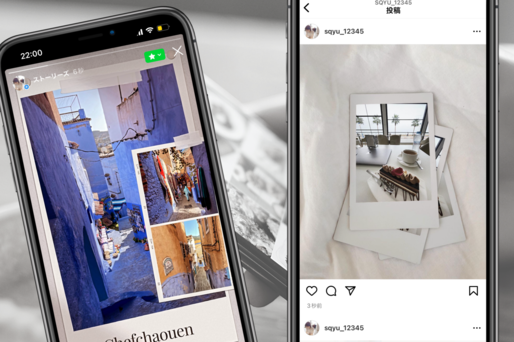インスタグラムにおける加工テクニックのひとつ「枠・フレーム加工」なら、フレームテンプレートなどに当てはめるだけで簡単にデザイン性のある投稿が作れます。写真の周りに枠がつくことで、全体に統一感をもたせる効果もあります。
この記事では、枠・フレーム加工におすすめのアプリを紹介。実際の使い方も解説しているので、統一感のあるフィード投稿やおしゃれなストーリーが仕上がるはずです。
インスタの「枠・フレーム加工」ってどんな感じ?
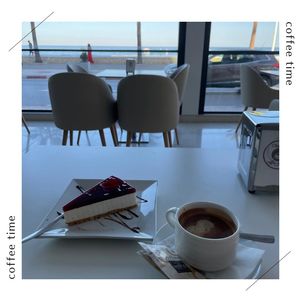


枠・フレーム加工は、チェキ風のフレームをつけたり、複数の写真を枠で区切ったりする加工テクニックです。フレーム・枠加工により、写真が雑誌の一部分のような雰囲気になります。
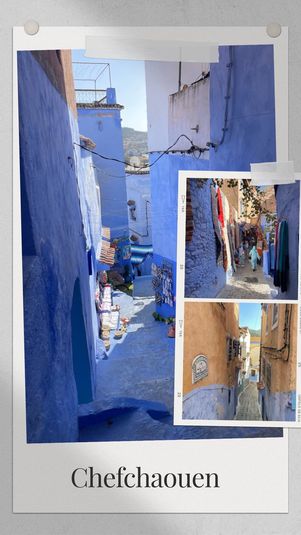
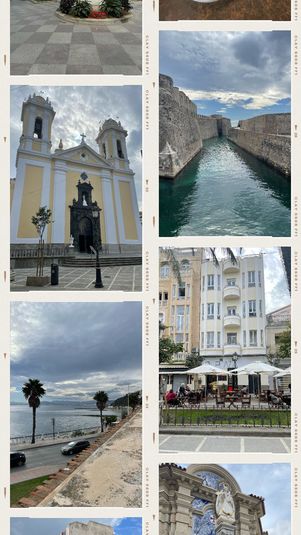
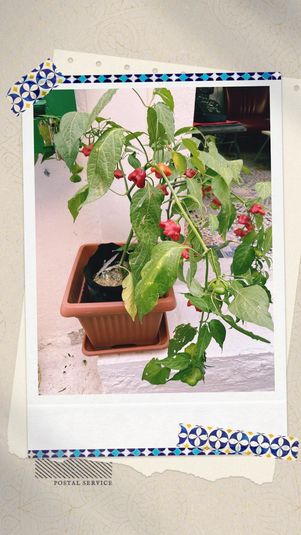
サイズが異なる複数の写真も、フレーム・枠を使って1つの投稿にすっきりと収めることが可能です。同じデザインの枠・フレームで揃えて投稿していけば、フィードに統一感が出るというメリットもあります。
以降では、フィード・ストーリーそれぞれに適した「枠・フレーム」テンプレートが使えるアプリを紹介します。
フィード投稿向け、枠・フレーム加工におすすめのアプリ
フィード投稿の加工におすすめの枠・フレームが揃うアプリを集めました。
シンプルフレームで自由にカスタムできる「Picsart」


写真の編集・加工で定番の「Picsart」では、シンプルでセンスのいいフレームテンプレートが利用できます。
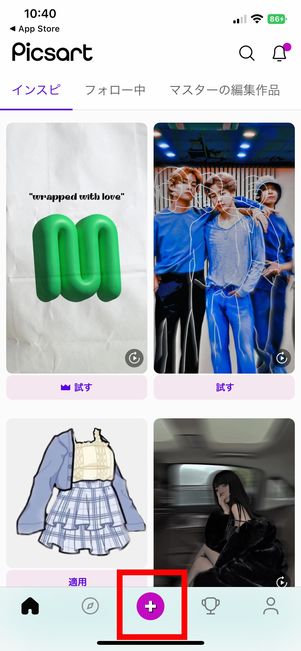
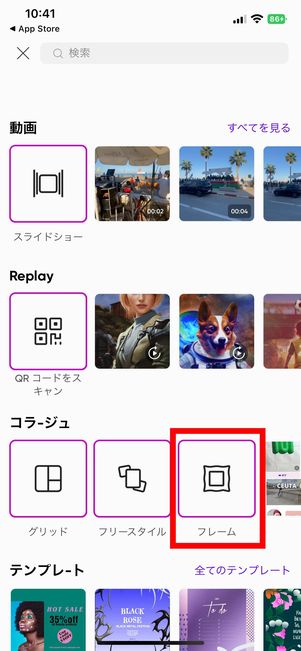
アプリを開き、下部のメニューから[+]を選択したら、「コラージュ」の項目にある[フレーム]をタップします。

有料版

無料版
テンプレートテーマが表示されるので、それぞれ切り替えていくと当該テーマに格納された複数のデザインが表示されます。
デザインページの下部に「今すぐ登録」という緑のボタンが出ているものは有料版限定です。



気に入ったテンプレートを選択すると、端末アルバムが表示されます。テンプレートに合わせた枚数を選んで[次へ]をタップすれば、簡単にフレーム加工が出来上がります。また[カメラ]をタップすると、その場で写真を撮影して挿入も可能です。
写真の色味を「エフェクト」で統一させると、一層おしゃれ度がアップします。
トレンドからポラロイド風まで選べる「EPIK」
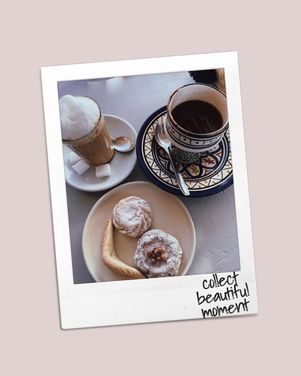

写真編集・加工アプリ「EPIK」では、トレンド感のあるフレームテンプレートから、レトロなポラロイド風加工まで楽しめます。EPIK内で海外のクリエイターがシェアしているテンプレを活用できるのも魅力です。
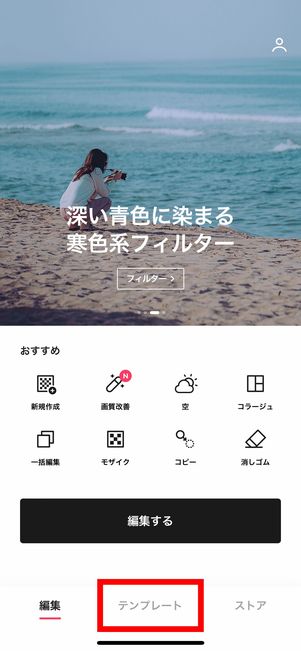


アプリを起動したら、下部の[テンプレート]をタップし、「TREND」タブへ切り替えます。テンプレートデザインが一覧表示されるので、流行りの加工テンプレを簡単に見つけられるでしょう。
メニューにある[Polaroid]では、ポラロイド風のテンプレートデザインが充実しています。

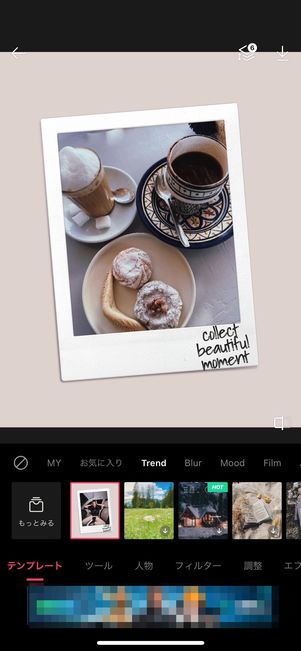
各テンプレの[使用する]をタップし、スマホのアルバム内から写真を選択すればOK。簡単におしゃれなフレーム加工が出来上がります。
自動切り抜き機能でユニークなフレーム加工ができる「SNOW」
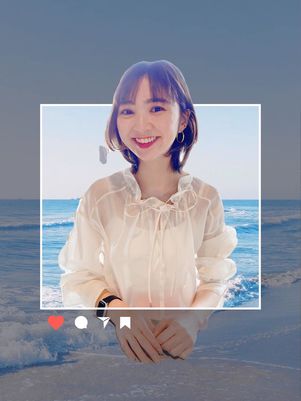

自撮り加工などで人気の「SNOW」は、ユニークな「枠・フレーム」テンプレートを使った加工も楽しめます。なかでも、AI機能で人物を切り抜いてデザインするフレーム加工は目を引くはずです。

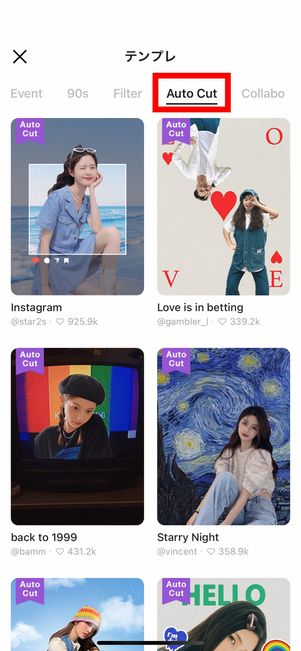
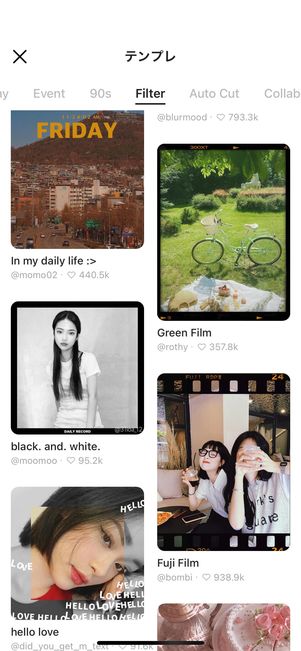
アプリを開いたら画面下部にあるメニューを左にスワイプして「テンプレ」に切り替えます。テンプレ画面の上部にカテゴリタブがあるので、切り替えながら「枠・フレーム」テンプレートを探してください。
今回は「Auto Cut」のカテゴリから、AIで切り抜くテンプレートを使って加工してみました。

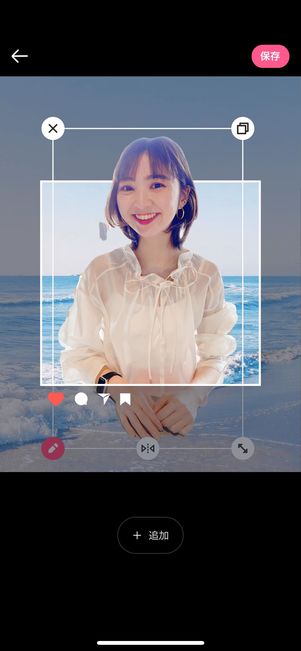
テンプレートを選択したら、人物の写る写真を読み込みます。切り抜く範囲が自動で赤くなるので、問題なければ右下のチェックボタンをタップしてください。
切り抜かれた人物部分がテンプレートに当てはまるので、サイズなどを指で調整すれば完成です。


切り抜きフレーム加工以外にも、「テンプレ」にはたくさんのフレームデザインがあります。気に入ったものをタップし、[使ってみる]から端末アルバム内の写真を当てはめるだけで加工ができます。
ビジネス利用にもおすすめ、本格的なテンプレが充実「Canva」


「Canva」では、おしゃれなデザインテンプレートから、ビジネスにも使えるデザインテンプレートが揃っています。文字や色味などがトータルで完成されたデザインが豊富なので、写真を挿入するだけでプロ顔負けの加工が楽しめるでしょう。
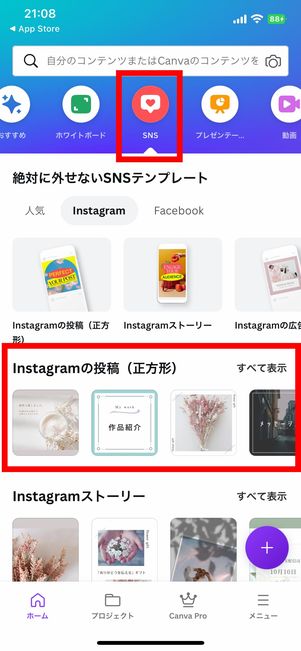
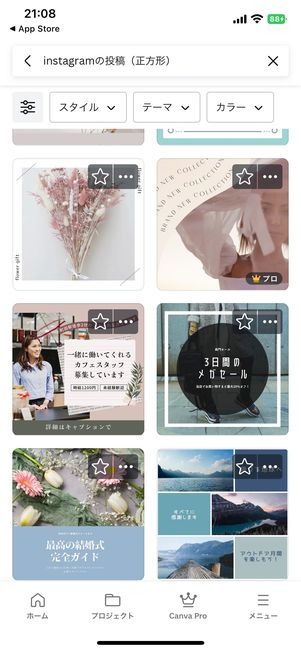
Canvaアプリを開いたら、上部にある丸いアイコンから「SNS」を選択します。「Instagramの投稿」用テンプレートが表示されるので、そこから自分のイメージに合うものを選んでみましょう。

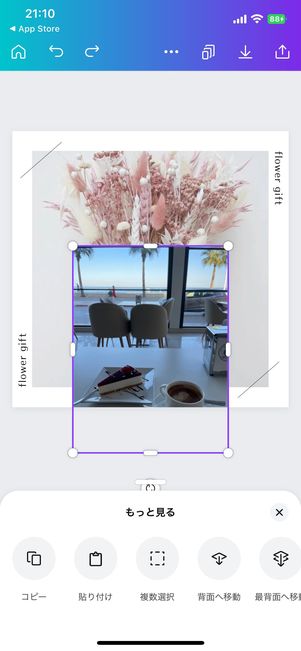
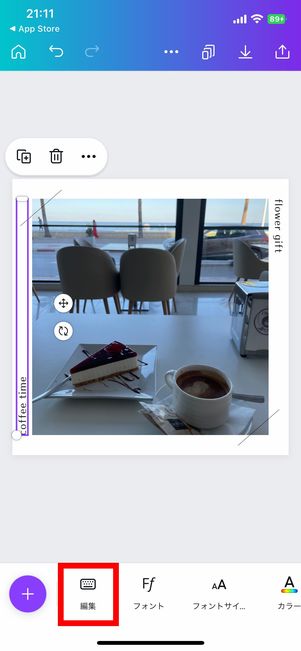
テンプレート画面左下の[+]ボタンをタップし、端末アルバム内の写真を読み込みます。画面上に写真が表示されたら、デフォルト写真が入っているところに指でドラッグしていくとうまく入れ替わります。
テキスト部分をタップして[編集]ボタンを押すと、自分の好きな文章を入力可能です。
ストーリー向け、枠・フレーム加工におすすめのアプリ
インスタストーリーのサイズに合った「枠・フレーム」加工ができるアプリを紹介します。
週替りで洗練された無料テンプレがゲットできる「Clay」

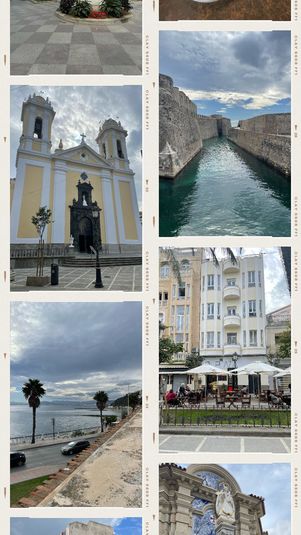
海外風の洗練されたストーリー用フレームテンプレでおすすめなのが「Clay」です。毎週無料のテンプレートがランダムで掲載されるコーナーもあるので、アプリを開くタイミングによっては新しいテンプレを利用できるでしょう。

アプリを開いたら、「Free This Week」をチェックしてみましょう。ここでは、週替りで楽しめる無料のフレームデザインが利用できます。他のテンプレートも、王冠マークがついていないテンプレであれば無料で使用可能です。



テンプレートを選んだら、[+]ボタンをタップして写真を入れていきましょう。選択した写真は、指でピンチイン・アウトすることで大きさ調整ができるほか、ドラッグして位置調整も可能です。
枚数の多い複雑なデザインでも、簡単に加工できるはずです。
アニメーションテンプレが使える「Unfold」
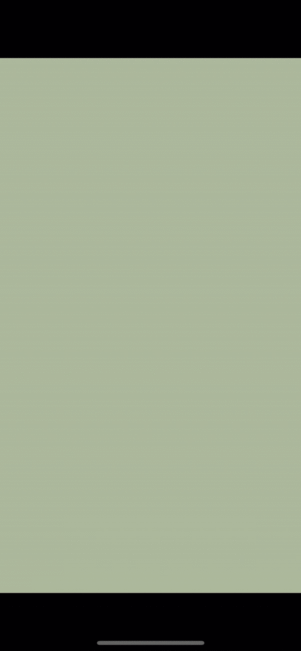
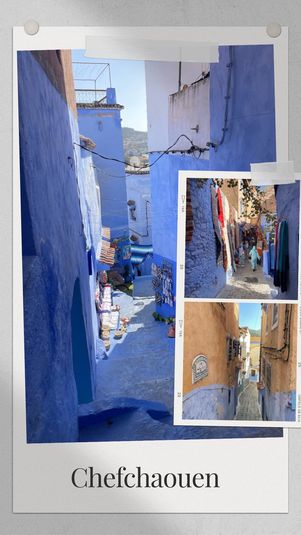
「Unfold」では、おしゃれなフレームに動きを加えたアニメーションテンプレートが楽しめます。何気ない写真も、動くテンプレに当てはめるだけでデザイン性がプラスされ、印象的なストーリーが作れるでしょう。
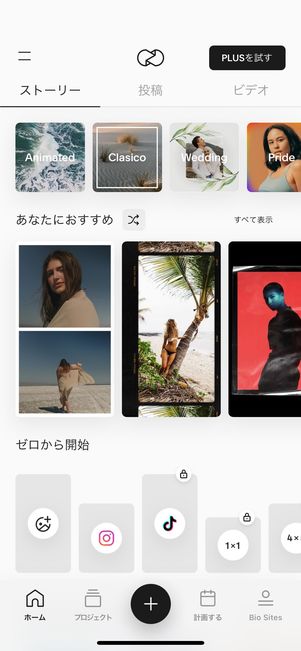
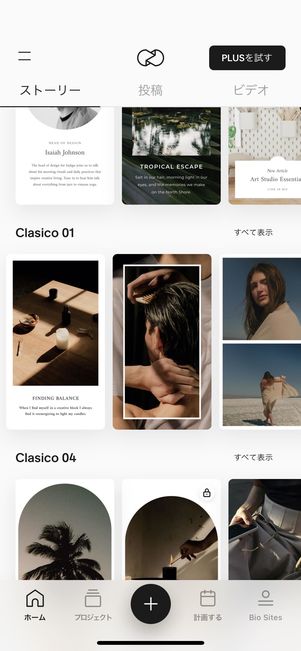
アプリを開くと、ストーリーの投稿サイズにぴったりのテンプレが表示されます。テンプレに鍵マークがついていないものであれば、無料版でも利用が可能です。
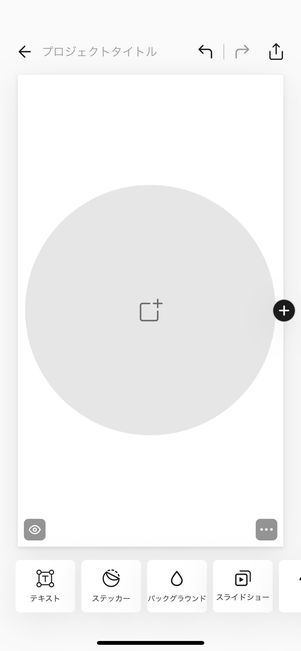

テンプレートを選んだら、グレーの部分にある[+]をタップして写真を挿入するだけ。動くテンプレの場合は、写真が入った状態でアニメーションが再生されるようになっています。
画面下の[テキスト]では文字入れ、[バックグラウンド]では背景色の変更などができるので、自分流のアレンジが楽しめるでしょう。
コラージュのようなフレームテンプレがかわいい「UniStory」
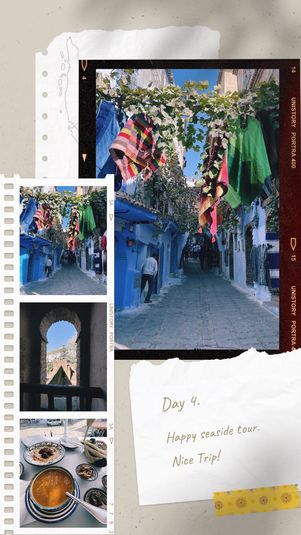
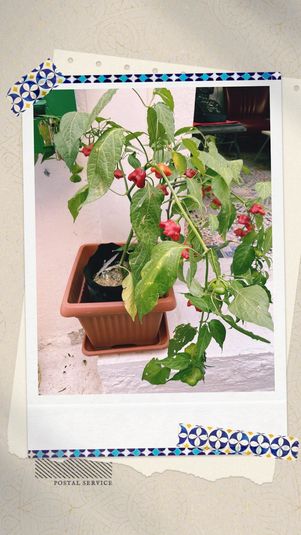
「UniStory」はストーリーに特化したテンプレートが充実している画像編集アプリです。マスキングテープやメモなどを使った立体的なフレームテンプレを使えば、手作り感のある可愛らしいストーリー投稿が作成できます。

UniStory

UniStory
アプリを開くとテンプレートのテーマが一覧表示されます。ここから選ぶか、画面下部にある[+]からテンプレートテーマを選択してください。

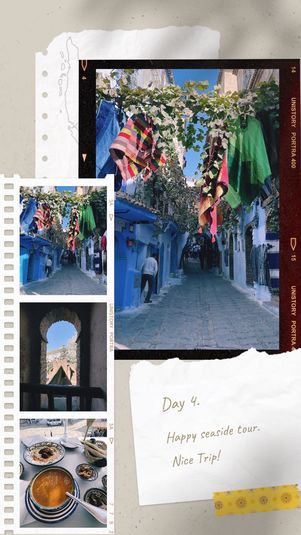
テンプレの[ID]では、メモ帳やマスキングテープなどが立体的に配置されたコラージュ風のフレームテンプレが使えます。このほか、「ED」タブ内のデザインは無料で開放されています。
テンプレートをタップし、自分の端末アルバム内から写真を選べば、自動で写真が配置されるようになっています。